Hechas estas comprobaciones, prueba a apagar y encender, ya que en ocasiones solo con hacerlo ya es suficiente. Si sigue sin ir, puede ser que la impresora no reconozca los controladores, por lo que tienes que instalarlos o actualizarlos. Te comentamos en el siguiente apartado cómo puedes hacerlo.
No puedo descargar el software
Los controladores por defecto de tu sistema operativo suelen funcionar sin problemas en la mayoría de los casos. Sin embargo, si has probado a actualizarlos y sigue sin funcionar, o no los encuentras, tendrás que ir a la página de soporte del fabricante y buscar los más recientes para el modelo de tu impresora. Es importante que sigas las instrucciones de descarga e instalación correspondientes según el modelo de tu impresora. Una vez que los has instalado, debería ir.
Si no eres capaz de instalarlo o no lo encuentras, como segunda opción, podrás usar los controladores de impresión incorporados de tu sistema operativo, que si bien proporciona solo las funciones básicas puede ser más que suficiente en la mayoría de los casos. Algo que puedes probar además de eso es a reinstalar la impresora, lo que quiere decir que simplemente la eliminas del apartado de impresores y la vuelves a instalar de nuevo.
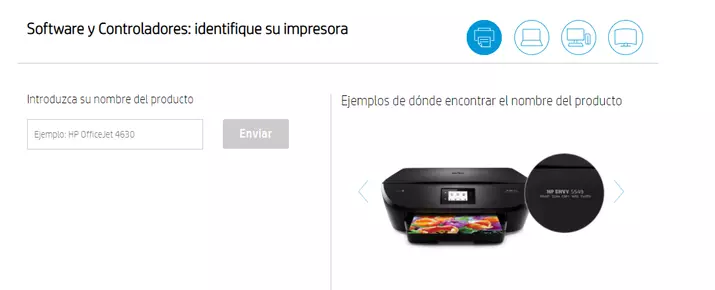
Error en la instalación
Hay varias razones por las que se pueden dar errores en la instalación, aunque en muchos casos puede deberse a un problema de conexión USB entre la impresora y el equipo, por lo que lo primero que debes hacer es desconectar y volver a conectar el cable cuando te lo solicite el software. Si sigue sin funcionar, prueba con otra conexión, y si aún no va inténtalo con otro cable. Si tienes otros dispositivos USB conectados, prueba a retirarlos para tus comprobaciones.
Otra comprobación que debes hacer es si hay algún virus, malware o problema de seguridad en tu ordenador que te impida la instalación del software. Para ello, puedes escanearlo con tu antivirus actualizado. También puedes desconectar el cable de alimentación de la impresora durante un minuto y volver a enchufarlo. También puedes ir a configuración e impresoras y desde allí acceder al solucionador de problemas.
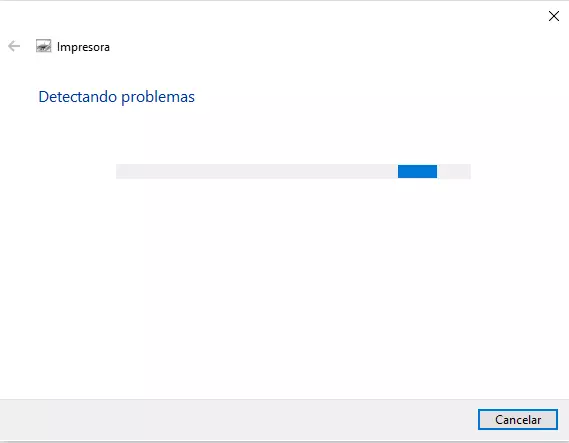
Ordenador e impresoras no vinculadas
Si tu ordenador no puede encontrar tu impresora, debes añadirla y dejar que la busque. En Windows tendrás que ir a Agregar impresoras y escáneres. Si no aparece, verás una opción que pone Actualizar y La impresora que quiero no está en la lista. Dale ahí y la buscará e incluso instalará el controlador que corresponde. Si sigue sin ir, tendrás que ir a la web del fabricante para ver por qué falla la conexión.
Si es inalámbrica asegúrate que están conectados a la misma WiFi y acércalos más, o prueba la conexión con el cable. Otra acción que puedes realizar en este y otros problemas frecuentes es acceder al solucionador de problemas de impresión de Windows en caso de tener este sistema operativo.
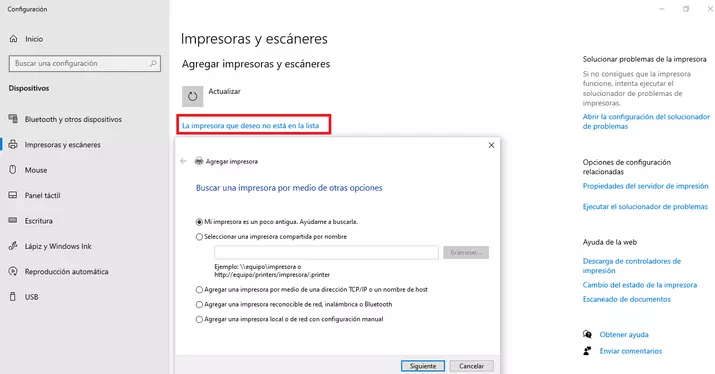
Problemas de impresión
Además de los problemas que se suelen dar al instalar la impresora, son muy comunes los que se producen en la impresión. Vas a imprimir y de repente tarda, no puedes hacerlo, los documentos dan una impresión en blanco, borrosa o de mala calidad, se bloquea la hoja o te dice que el cartucho que casi no has utilizado está vacío. Son varios los casos con los que te puedes topar en cualquier momento, y en ocasiones no sabes cómo debes actuar de la mejor manera.
Desalineación de líneas y colores
Un problema común se suele deber a la delineación de líneas o colores. En la impresión, te das cuenta de que los colores no se impregnan correctamente o se superponen las palabras o las líneas son poco estéticas. Lo cierto es que el resultado es bastante malo y, tras haber probado de nuevo, sigue sin salir como debería.
Para solucionarlo, debes ir al panel de control de tu ordenador (o en configuración e impresoras), dar a preferencias de impresión o propiedades de la impresora, elegir la sección de mantenimiento y dar a alineación de cabezales o limpieza de cabezales. Hecho esto, sigue las instrucciones correspondientes. Debería ir correctamente haciendo eso.

Problemas con los cartuchos: no reconoce o vacío
Si la impresora dice que tienes un cartucho vacío cuando en realidad sabes que tiene mucha tinta, o la suficiente, puede ser que el sistema de detección de cartuchos esté defectuoso o no tenga el chip. Lo que tienes que hacer es retirarlo para ver si existe el chip, ya que si no está deberías hablar con tu proveedor. Si lo tiene, puedes limpiar suavemente el detector visible bajo los cartuchos.
Si acabas de cambiar el cartucho quítalo y ponlo de nuevo para ver si lo reconoce finalmente. Aunque es poco frecuente, este fallo puede deberse a que estás utilizando un cartucho compatible y no lo reconoce. El problema puede deberse también a los controladores o software.

Impresión borrosa
Si la impresión es borrosa puede deberse a que el papel está húmedo, es de mala calidad o se está acabando la tinta o tóner. También puede que hayas establecido el modo económico, que no proporciona suficiente calidad, o una densidad de impresión baja. En este caso, lo que puedes hacer es ir a propiedades de la impresión y aumentar la densidad de la impresión. Si se trata de fotografías, lo mejor es que recurras a papel fotográfico de calidad.
Lo mejor que puedes hacer para mejorar la calidad de tus impresiones es utilizar papel de buena calidad y configurarlo para que tenga la mejor calidad de impresión, a menos que sean documentos poco importantes en que puedes optar por la impresión rápida para ahorrar en tinta (en lugar de optar por cartuchos compatibles que en ocasiones pueden dar problemas si no son de confianza).
Páginas en blanco
Si te aparece un papel en blanco en lugar de lo que has solicitado, puede que el contenido tuviera una hoja en blanco. Si no es así, y sabes que tienes tinta suficiente, puede que se haya dañado el software, por lo que la solución puede ser desconectar el cable, desinstalar el software y volver a instalarlo. Puedes buscarlo en la web de soporte técnico del fabricante para tener la última versión estable.
Muchos de los problemas de la calidad de las impresiones pueden deberse al software o controladores, así que es una de las principales comprobaciones a realizar, y crea la necesidad de tenerlos siempre actualizados. De todas maneras, es bueno que consultes que tu cartucho está bien colocado, tiene tinta suficiente y es detectado por tu impresora.
Cola de impresión atascada
Si se ha producido un bloqueo de impresión o tienes la cola de impresión atascada, debes ir a la lista de impresión, ver los documentos que hay en la cola y seleccionar la tarea o tareas que deseas anular. Puedes encontrarlo en configuración, dispositivos, la impresora en concreto y si le das a las opciones te encontrarás con esta (abrir cola).
Si no te supone ningún problema iniciar el proceso de nuevo, te recomendamos que anules todo y vuelvas a solicitar la impresión desde donde la habías hecho inicialmente (documento, web o donde corresponda). Una vez que la cola esté vacía, no debería darte problemas. De todas formas, cancelando una tarea podría ser suficiente para acabar con este atasco. Si por alguna razón esto se bloquea, da a Control + Alt + Supr y ciérralo en el administrador de tareas, y vuelve a probar o reinicia el ordenador.
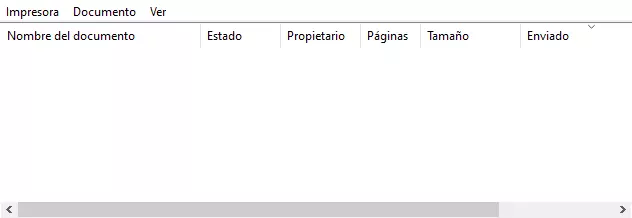
Folio bloqueado
Uno de los problemas más frecuentes es el papel atascado, ya que se puede deber a muchas causas. Puede que estuviera arrugado, humedecido, colocado incorrectamente o no es el adecuado para la impresora. También es posible que la impresora tenga los rodillos sucios (debes llevar un mantenimiento adecuado de ellos para que no vuelva a suceder este problema) o no se encuentre en una superficie nivelada. Si te sucede puede que tengas tentación de retirar el papel. Cuidado con ello, ya que no solo puedes acabar rompiéndolo, sino que podrías dañar uno de los componentes del dispositivo.
Comprueba si tu impresora tiene un botón con el dibujo de un folio y una flecha, generalmente cerca del de encendido. Si es así y lo pulsas, se extraerá el papel. También puedes apagar y volver a encender la impresora, ya que en el encendido podría expulsar el papel. Abre la cubierta y mira su interior detenidamente. Quita cuidadosamente el papel y los restos. Si hay más cubiertas, ábrelas y comprueba que no hay restos de papel en ellas. Consulta las instrucciones del equipo para ver qué hacer en este caso si no puedes quitar el papel cuidadosamente.
Cada vez que vayas a imprimir, es bueno que utilices papel de buena calidad y lo coloques correctamente para evitar problemas de folios bloqueados. Además, no pongas más hojas de las que vas a necesitar, y si son muchas no las pongas todas de golpe porque podría bloquearse la impresión.
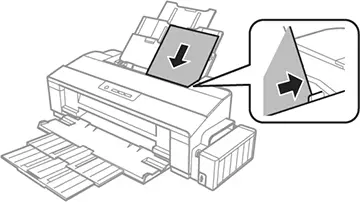
Otros problemas
Además de los problemas más frecuentes que hemos comentado, tu equipo puede experimentar otros problemas que afecten a su normal funcionamiento, por lo que vamos a comentar cuáles son y qué debes hacer cuando se te presentan. En ocasiones, la solución puede ser tan sencilla como volver a enchufar la impresora o reiniciar tu ordenador, pero en otros requieres más pasos. Te comentamos cómo solventar estos errores paso a paso.
Sin conexión a internet
Si tu impresora da problemas relacionados con la no conexión a internet, lo primero que tienes que hacer es comprobar que está encendida y se encuentra conectada a la misma red Wifi que tu ordenador, ya que en caso contrario no iría. Prueba a apagarla, desenchufarla, esperar un poco y volver a encenderla. También puedes reiniciar tu ordenador. Otra cosa que puedes hacer es establecerla como predeterminada en tu sistema operativo o quitarla y volver a añadirla.
Antes de nada, debes comprobar que tu conexión a internet funciona, por lo que es bueno que pruebes en tu móvil u ordenador a abrir una página web o consultar un servicio en el que necesites una conexión a internet estable. Si es problema del router o tu conexión, prueba a desenchufarlo, esperar y volver a enchufarlo.
También puede darse este problema en casos relacionados con la cola de impresión, así que puedes ir a la configuración de tu equipo, elegir la impresora, dar a abrir cola y nombre del dispositivo, seleccionar la lista y cancelar. Asimismo, puedes ir a Administrador de trabajos de impresión y reiniciar.
Mensajes de error
Los mensajes de error de la impresora suelen ser otro problema frecuente que nos afecta especialmente cuando tenemos prisa por imprimir. En muchos casos dejamos esta tarea para última hora y es un error. Hay una gran cantidad de errores que puedes resolver tú conociendo en qué consiste. Por ejemplo, si pone bajo nivel de tinta tendrás que cambiar el cartucho lo antes posible (o inmediatamente para conservar una buena calidad de las impresiones).
Si te avisa por luces led o sonido, consulta el manual de instrucciones. En el manual de tu impresora te encontrarás con la solución a estos tipos de errores ya que suele haber un apartado de indicadores de error o problemas frecuentes. Si lo has perdido, deteriorado o ya lo has tirado, puedes mirar la web oficial del fabricante ya que suele aparecer en ella. Los equipos de última generación ya suelen ayudarte a solucionar el error con instrucciones en su pantalla, poniéndotelo todavía más fácil.
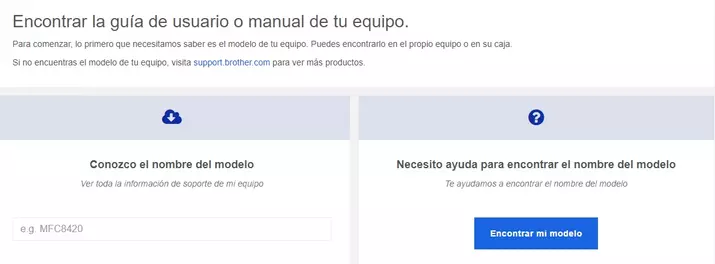
Fuente obtenida de: https://www.adslzone.net/como-se-hace/pc/solucionar-problemas-impresora/